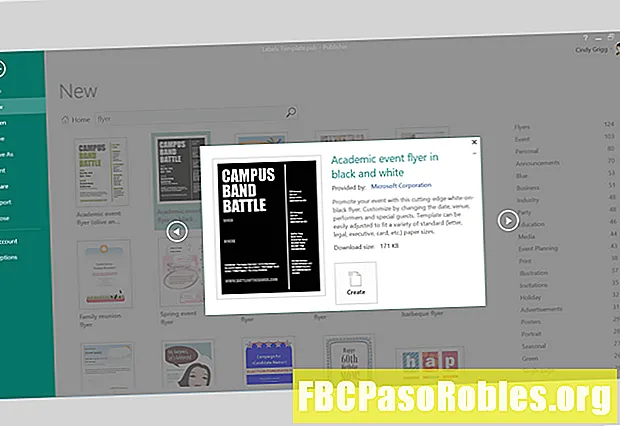Садржај
- Креирајте филтере за децу или за све
- Зашто су вам потребни Гоогле почетни филтери
- Како подесити Гоогле почетне филтере
- Постављање контрола за време прекида рада
- Управљајте дигиталним подешавањима добробити
Креирајте филтере за децу или за све
Гоогле центар за дом и неколико минуса Гоогле Хоме око ваше куће могу побољшати везу ваше породице с интернетом.
Ови уређаји омогућавају вашој породици да тражи информације, захтева музику или филмове или контролише паметне кућне уређаје само гласовним командама.
Зашто су вам потребни Гоогле почетни филтери
Уз све погодности које нуди Гоогле Хоме, постоји неколико опасности. Многе породице постављају ове уређаје у сваку спаваћу собу куће. То значи да деца имају неограничен приступ интернету садржају у свако доба дана.
Можете да подесите филтере за контролу каквог приступа вашој деци имају Интернет и у које сате дана могу да користе уређај.
Најбољи начин да се избегне да деца приступе непримереном видео запису преко Гоогле Хоме-а је да се Гоогле Хоме мини постави у спаваће собе и сачува средиште Гоогле Хоме-а за подручја у којима сви користе. Гоогле Хоме мини нема екран за приказ.
Како подесити Гоогле почетне филтере
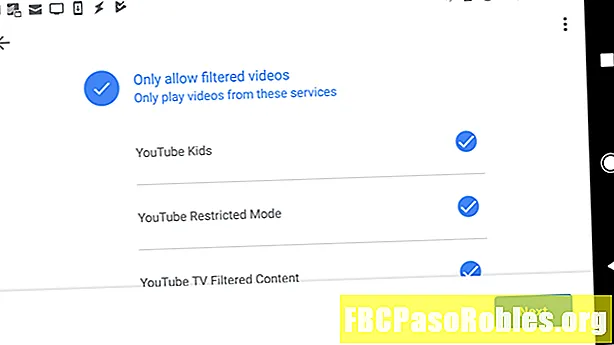
Да бисте поставили родитељски надзор на Гоогле Хоме уређајима, морате да инсталирате апликацију Гоогле Хоме. Апликацију можете да инсталирате са Гоогле Плаи-а за Андроид или са иТунес-а за иОС уређаје.
Једном инсталирани, спремни сте за конфигурирање филтера и подешавање застоја.
-
Отворите апликацију Гоогле почетна и тапните на Подешавања.
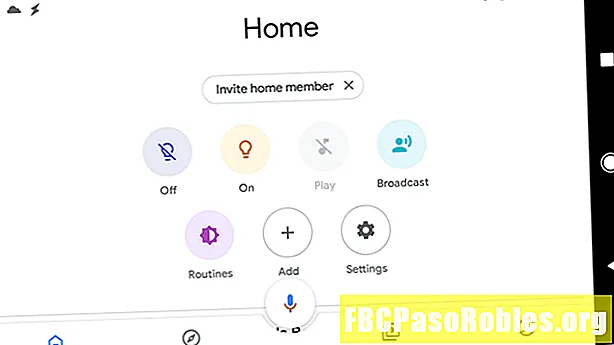
-
У менију са подешавањима тапните на Дигитално благостање. Ако сте први пут користили дигитално благостање, отвориће се чаробњак за дигитално благостање. У супротном, тапните на Додајте филтер уређаја. Славина Поставити и Следећи наставиће се.
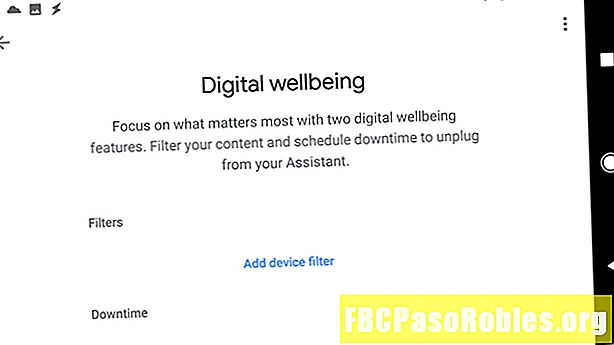
-
У Изаберите људе и уређаје на екрану, изаберите да ли се филтри односе Сви или Само надзирани рачуни и гости.
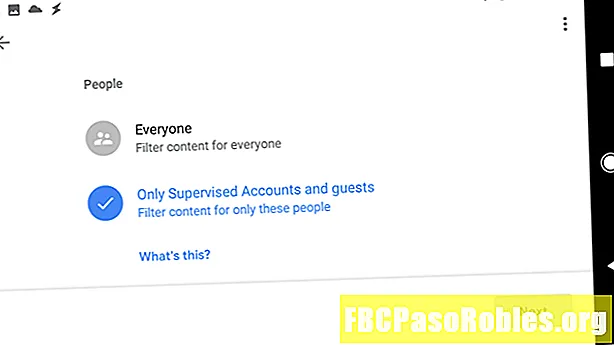
-
На овом истом екрану изаберите Сви уређаји или одаберите појединачне уређаје на којима би филтри требало да се примењују. Славина Следећи.
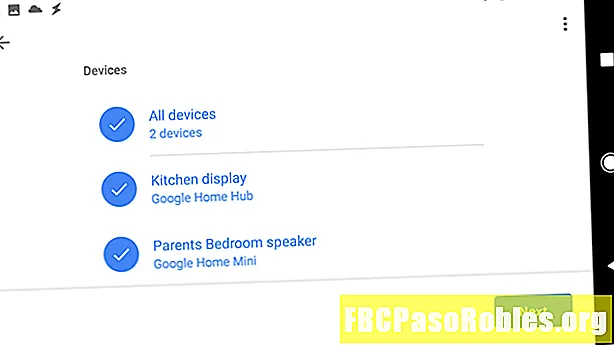
-
На Видео екрана, можете да изаберете да ли да Блокирај све видео записе или дозволите само видео снимке из одабраних, ограничених ИоуТубе видео услуга (као што су ИоуТубе деца или ИоуТубе ограничен режим). Славина Следећи наставиће се.
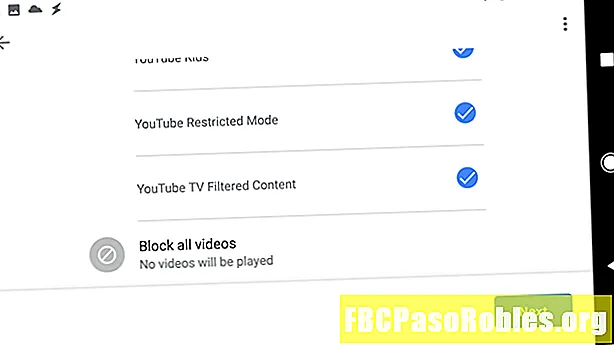
-
На Музика екран, који можете да изаберете Блокирај сву музику или дозволите само музику из одабраних, не-експлицитних музичких услуга (као што су Спотифи или ИоуТубе музички ограничени режим). Славина Следећи наставиће се.
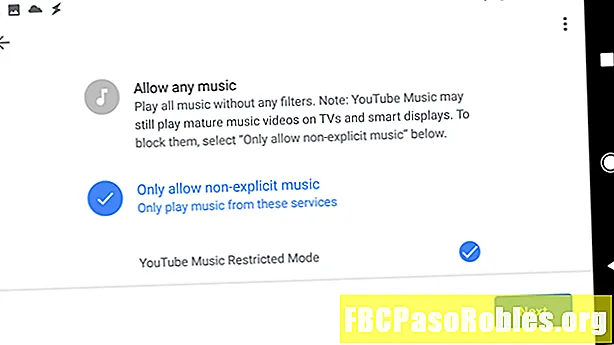
-
На екрану Додатне контроле можете да конфигуришете да ли дозвољавате или онемогућавате услуге са Гоогле Хоме уређаја које сте одабрали, укључујући позиве, одговоре помоћника и акције. Кликните на Следећи да наставите и кликните Следећи опет да завршим.
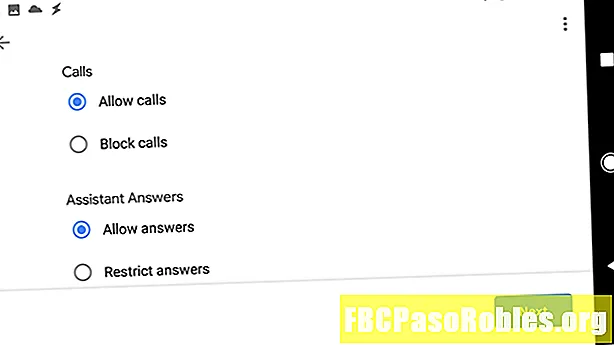
-
Када завршите, активираће се филтери за уређај и рачуне које сте поставили.
Сада када сте прошли кроз филтер, сви филтрирани уређаји које сте одабрали пратит ће правила филтра која сте поставили у овом чаробњаку.
Постављање контрола за време прекида рада
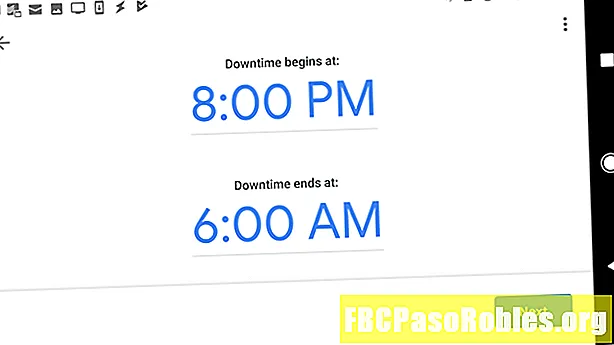
По завршетку подешавања Филтера, чаробњак за дигитално благостање омогућава вам да конфигуришете Закажите време застоја контрола. Ове контроле омогућавају вам да поставите распоред тако да ваша деца неће моћи да користе Гоогле дом током одређених сати сваког дана.
-
На крају чаробњака за подешавање филтера тапните на главни екран за дигитално благостање Нови распоред и тапните на Поставити да наставите са чаробњаком за време прекида рада. Славина Следећи да заобиђе информативни екран.
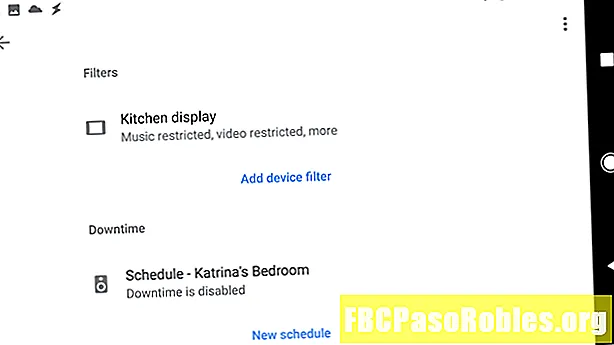
-
Баш као што сте учинили у одељку Филтери, изаберите уређаје на којима желите да се примењују контроле прекида рада. Када завршите, тапните на Следећи наставиће се.
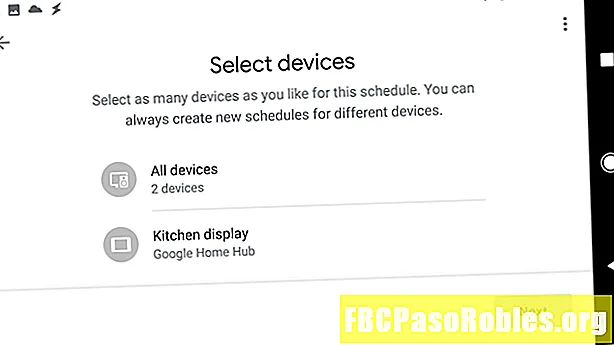
-
На Бирајте дане на екрану, одаберите распоред који желите да употребите за блокирање Гоогле Хоме употребе. Доступне опције укључују Школске ноћи, Радним данима, Викенди, или Прилагоди да подесите свој властити распоред. Славина Следећи наставиће се.
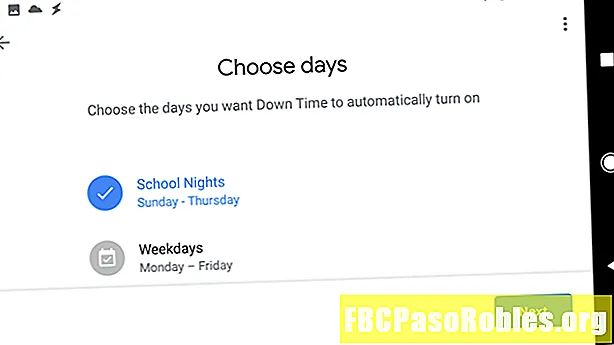
-
Конфигуришите одређени опсег станке постављањем времена за Прекид почиње у, и Прекид се завршава у. Славина Следећи наставиће се. Славина Готово да завршим чаробњака.
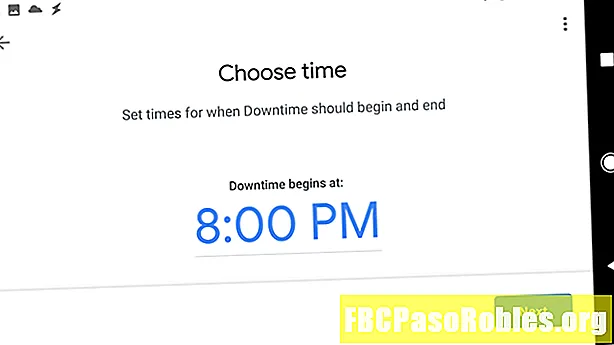
-
Након што завршите, заказани прекид ће бити конфигуриран за сваки уређај који сте одабрали у дигиталном стању.
Управљајте дигиталним подешавањима добробити
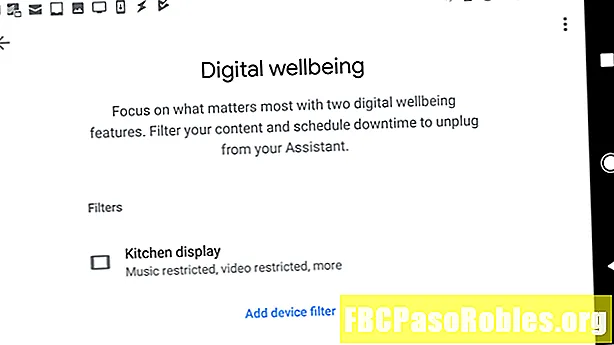
Након што једном прођете кроз чаробњака за подешавање, следећи пут када у Поставкама додирнете Дигитал Веллбеинг, видећете све филтере и станке које сте поставили. Додирните било коју да бисте је модификовали или кликните на Додајте филтер уређаја за подешавање нових филтера.
Гоогле Хоме олакшава унос практичности гласовне контроле у ваш дом, док Гоогле Хоме филтери омогућавају да ваша деца буду заштићена од неприкладног садржаја на Интернету.